PANDUAN LENGKAP CARA UNINSTALL PAKET SOFTWARE DI UBUNTU
Panduan Lengkap Cara Uninstall Paket Software di Ubuntu – Anda mungkin sering menginstal aplikasi atau software di Ubuntu Anda, dan setelah mencobanya, Anda mungkin merasa software atau aplikasi tersebut tidak cocok dan Anda kemudian memutuskan untuk menghapus instalasi paket software tersebut.

Pada artikel ini, saya akan menunjukkan kepada Anda cara menghapus instalasi paket software menggunakan tampilan grafik yaitu di “Ubuntu Software Center” dan atau memilih untuk uninstall software paket melalui baris perintah atau command line, menggunakan perintah
apt atau apt-get.
Hanya root atau pengguna dengan hak sudo yang dapat menghapus atau uninstall paket software dari Ubuntu. Baca → Cara Membuat Sudo User dan Sudo Group di Ubuntu.
Uninstall Software Paket menggunakan Ubuntu Software Center
Jika menggunakan baris perintah terasa sulit bagi Anda, Anda dapat melakukan uninstall software aplikasi melalui Ubuntu Software Center (USC). Utilitas ini menyediakan antarmuka grafis untuk menemukan, menginstal, dan menghapus aplikasi yang terinstall.
- Silahkan masuk ke Activities, cari “Ubuntu Software” dan klik ikon USC orange. Ini akan membuka tool USC.
- Untuk mendapatkan daftar semua aplikasi yang diinstal, klik pada tab “Installed” di bar navigasi atas.
- Scroll ke bawah sampai Anda menemukan aplikasi yang ingin Anda hapus dan klik tombol “Remove” di sebelahnya.
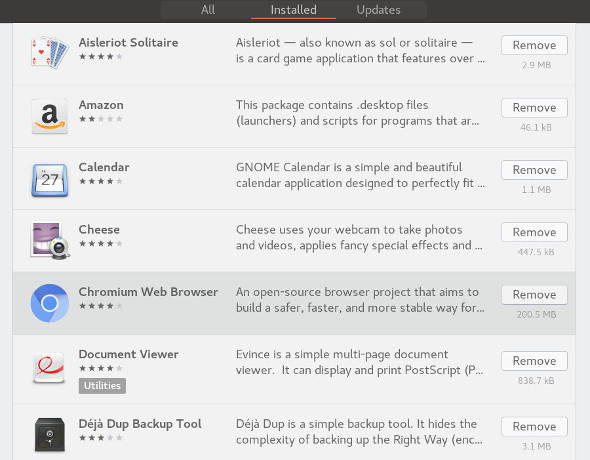
Tools software Ubuntu hanya menampilkan aplikasi yang diinstal yang memiliki antarmuka pengguna grafis (GUI). Jika Anda tidak dapat menemukan paket yang ingin Anda hapus, maka Anda harus menghapus paket dari baris perintah.
Uninstall Software Paket menggunakan Command Line
Semua yang dapat Anda lakukan menggunakan alat GUI, dapat Anda lakukan dari baris perintah. Bahkan, baris perintah memberi Anda lebih banyak opsi dan kontrol untuk menghapus instalasi paket software.
Anda dapat membuka terminal Anda dengan menggunakan
Ctrl+Alt+T keyboard shortcut atau dengan mengklik ikon terminal.
Sebelum menghapus instalasi paket software, Anda harus terlebih dahulu menemukan nama paket yang tepat dari software apa saja yang telah Anda install sebelumnya. Untuk melihat daftar semua software paket yang diinstal pada Ubuntu Anda (Cara Melihat Daftar Paket Yang Di Instal di Ubuntu), silahkan ketik perintah berikut:
$ sudo apt list --installed
Perintah ini akan mencetak daftar panjang paket yang diinstal. Mungkin ide yang bagus untuk menampilkan output menjadi lebih sedikit agar lebih mudah dibaca dan dicari mana software yang Anda cari. Atau Anda dapat menggunakan
grep untuk memfilter hasil.
Di Ubuntu, Debian, dan distro Linux terkait Anda dapat menginstal, mengupdate, menghapus instalan dan mengelola paket software menggunakan utilitas command-line
apt dan apt-get. Sintaks kedua perintah identik.
Untuk menghapus atau uninstall paket yang diinstal, jalankan perintah berikut:
$ sudo apt remove package_name
Ganti
package_name dengan nama software paket yang ingin Anda hapus.$ sudo apt-get remove package_name
Anda juga dapat menghapus beberapa paket software sekaligus. Nama paket harus dipisahkan oleh spasi:
$ sudo apt remove package1 package2
Perintah
remove menghapus instalan paket yang diberikan, tetapi mungkin ada beberapa file paket yang masih tertinggal. Jika Anda ingin menghapus paket termasuk semua file-nya secara bersih, gunakan perintah purge daripada remove:$ sudo apt purge package_nameUninstall Paket Snap
Jika aplikasi yang ingin Anda hapus tidak terdaftar ketika menjalankan daftar
sudo apt list --installed maka mungkin itu diinstal sebagai paket snap.
Untuk mendaftar semua paket
snap yang diinstal, jalankan perintah berikut:$ snap list
Setelah Anda tahu nama paket yang tepat, Anda dapat menghapusnya dengan mengetik:
$ sudo snap remove package_nameUninstall Paket yang Tidak Digunakan
Setiap kali Anda menginstal paket baru yang bergantung pada paket lain, maka dependensi paket juga akan diinstal. Ketika paket dihapus, paket dependensi akan tetap tertinggal pada sistem. Paket sisa ini tidak lagi digunakan oleh hal lainnya, jadi dapat Anda hapus.
Anda dapat menghapus paket yang tidak dibutuhkan dengan:
$ sudo apt autoremoveKesimpulan
Saya telah menunjukkan kepada Anda cara menghapus atau uninstall software aplikasi dari Ubuntu Anda melalui baris perintah (Command line) dan menggunakan Ubuntu Software Center. Mengetahui cara menghapus paket adalah bagian penting dari administrasi sistem Linux.
Ada beberapa alasan mengapa Anda ingin menghapus paket yang sebelumnya diinstal dari Ubuntu Anda. Misalnya, Anda mungkin perlu menghapus aplikasi yang tidak lagi Anda perlukan atau untuk melonggarkan ruang disk Anda yang mungkin penuh dan juga bisa karena ingin membuat Ubuntu Anda berjalan lebih cepat.